Cómo acceder al Centro de administración de Microsoft Teams
Publicado: 2022-01-24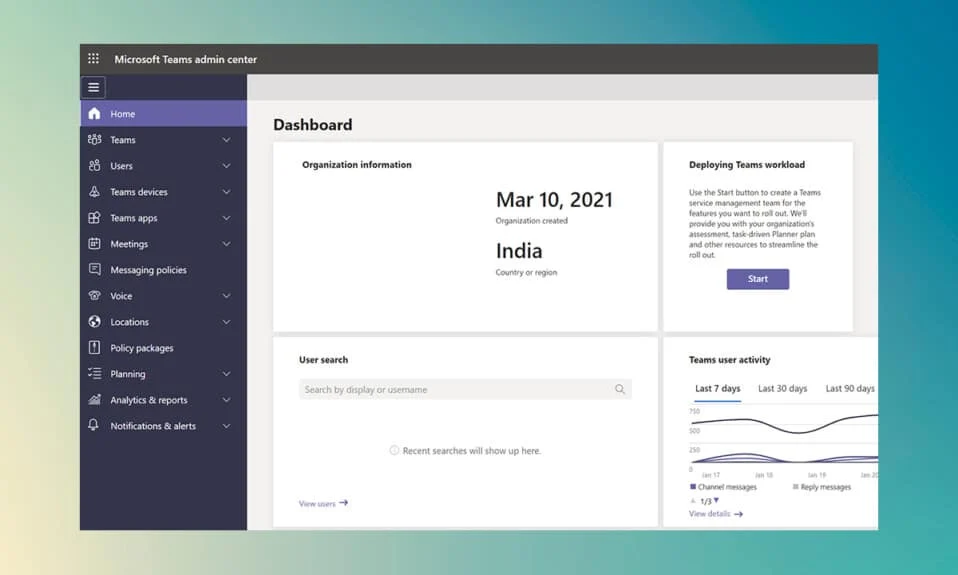
Teams es una solución de colaboración sofisticada de Microsoft. Puede obtenerlo gratis o comprar una licencia de Microsoft 365 . No tiene acceso al mismo centro de administración que los usuarios corporativos cuando utiliza la edición gratuita de Microsoft Teams. Las cuentas premium/empresariales tienen acceso a la sección de administración de Microsoft Teams, donde pueden administrar equipos, pestañas, permisos de archivos y otras funciones. Le traemos una guía útil que le enseñará cómo realizar el inicio de sesión en el centro de administración de Microsoft Teams a través de Teams Admin u Office 365. Entonces, ¡siga leyendo!
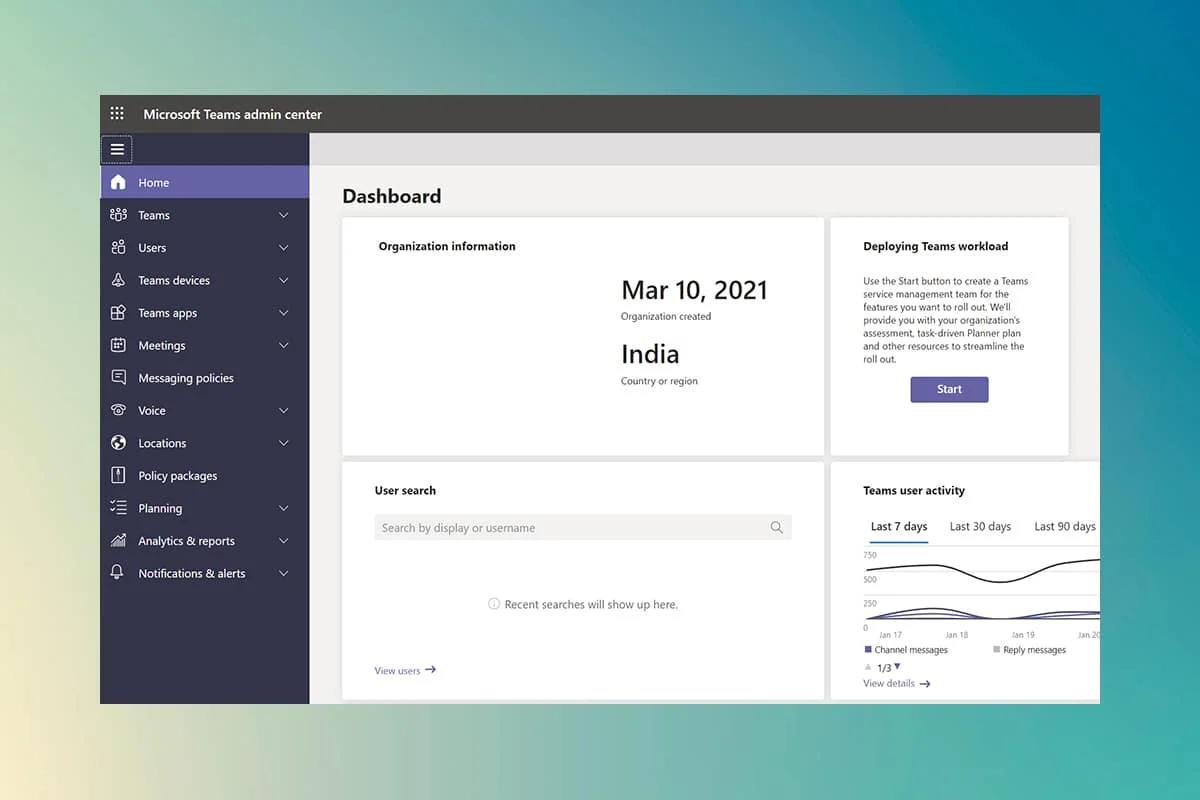
Contenido
- Cómo acceder al Centro de administración de Microsoft Teams
- Método 1: a través de la página de administración de Microsoft 365
- Método 2: acceder directamente al centro de administración de Teams
- Cómo administrar el centro de administración de Microsoft Teams
- Paso 1: administrar plantillas de equipo
- Paso 2: Edite las políticas de mensajería
- Paso 3: administrar aplicaciones
- Paso 4: Administrar el acceso externo y de invitados
Cómo acceder al Centro de administración de Microsoft Teams
Microsoft Teams cuenta actualmente con más de 145 millones de usuarios activos . Es una aplicación muy popular tanto para empresas como para escuelas. Es posible que deba actualizar los equipos que usa su empresa para la colaboración como administrador, global o administrador de servicios de Teams. Es posible que deba automatizar los procedimientos para administrar varios equipos mediante PowerShell o el Centro de equipos de administración. Hemos explicado cómo iniciar sesión en el centro de administración de Microsoft Teams y ejecutar su centro de administración como un profesional en la siguiente sección.
El centro de administración se puede encontrar en el sitio web oficial de Microsoft y se puede acceder directamente o a través del centro de administración de Microsoft Office 365. Necesitarás lo siguiente para hacerlo:
- Un navegador web con una conexión a Internet activa.
- Acceso al correo electrónico y contraseña del usuario administrador.
Nota: Si no está seguro de con qué correo electrónico está asociada su cuenta de administrador de Microsoft Teams, use el que se usó para comprar la licencia. Una vez que tenga acceso al área de administración de Microsoft Teams, también puede agregar más usuarios administradores.
Método 1: a través de la página de administración de Microsoft 365
Estos son los pasos para iniciar sesión en el centro de administración de Office 365 para acceder al centro de administración de Microsoft Teams:
1. Vaya al sitio web oficial del centro de administración de Microsoft Office 365 .
2. En la esquina superior derecha, haga clic en la opción Iniciar sesión como se muestra.
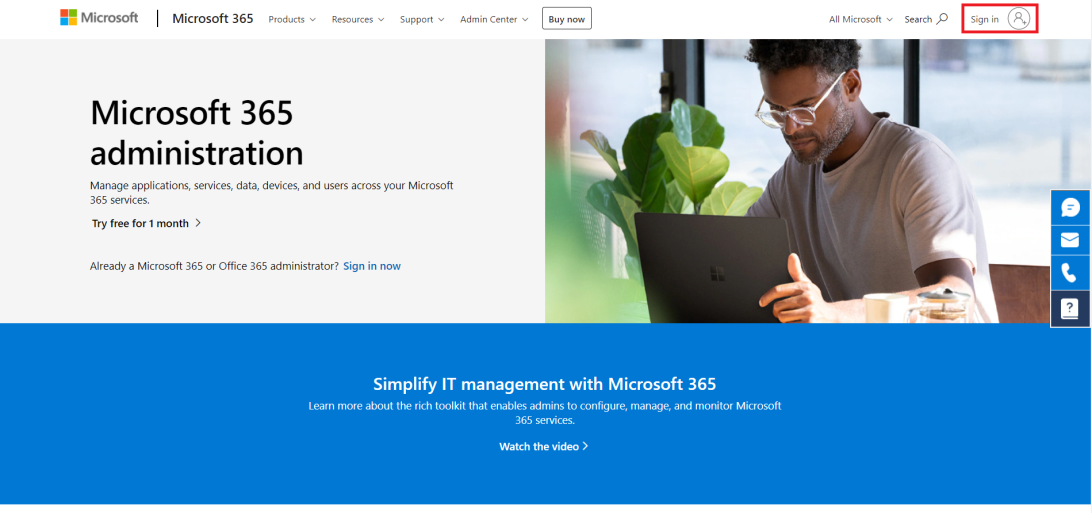
3. Inicie sesión en su cuenta de administrador utilizando la cuenta de correo electrónico y la contraseña del administrador.
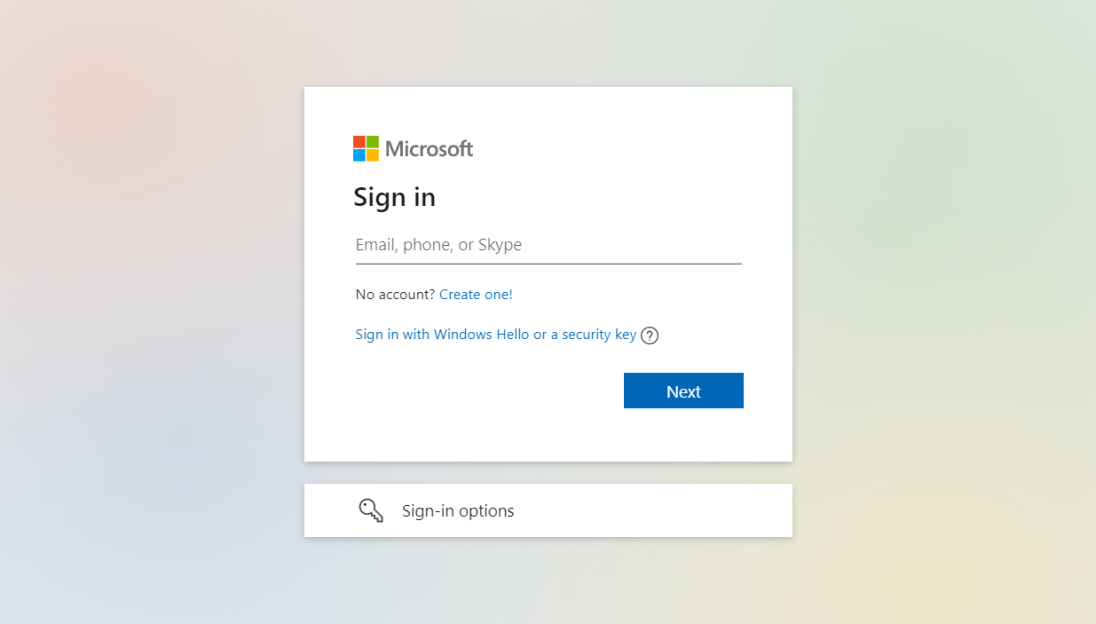
4. Desplácese hacia abajo hasta el área del Centro de administración de Office 365 en el panel izquierdo y haga clic en el icono de Teams para acceder al Centro de administración de Microsoft Teams .
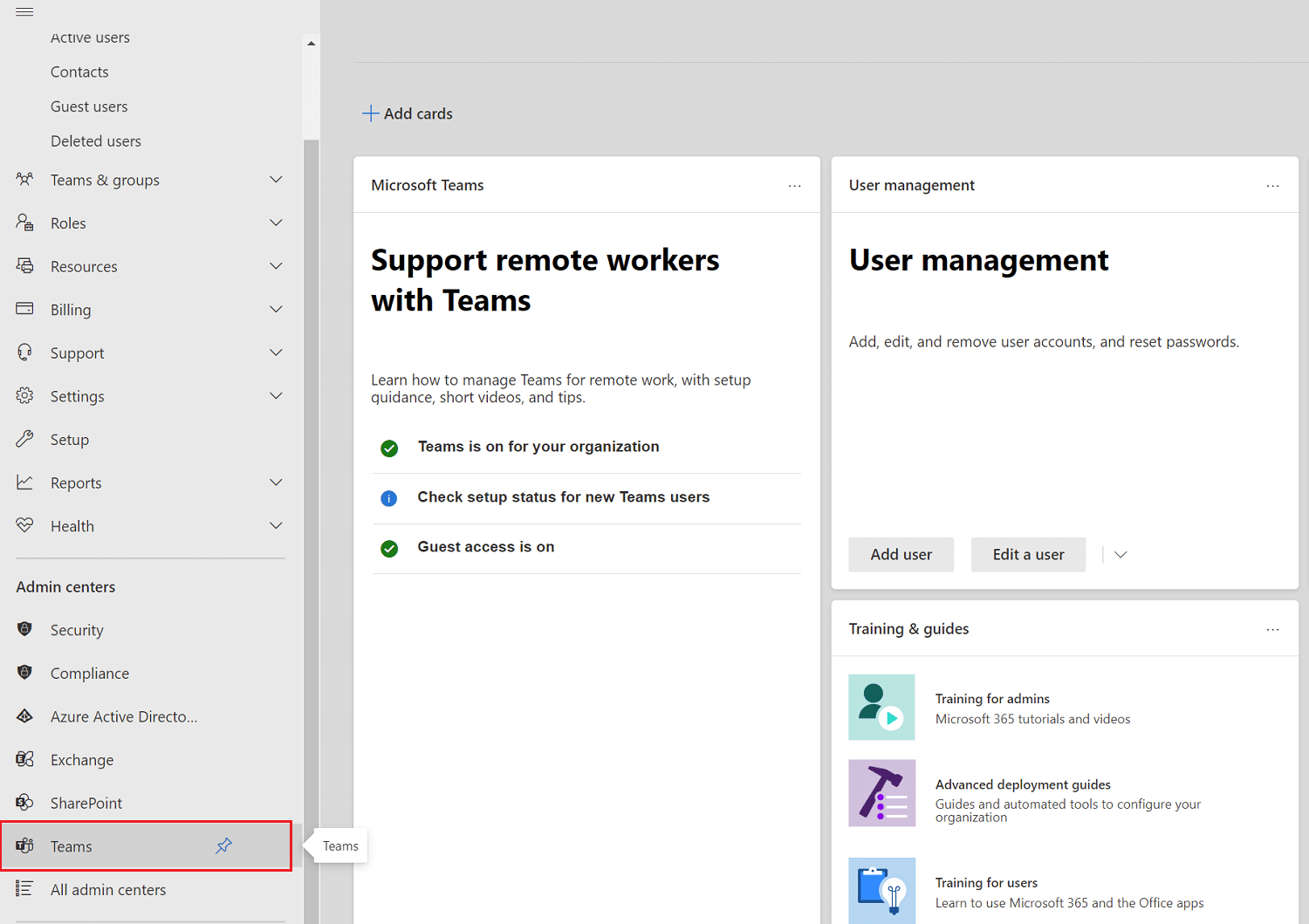
Lea también: Cómo evitar que los equipos de Microsoft se abran al iniciar
Método 2: acceder directamente al centro de administración de Teams
No es necesario que inicie sesión a través del centro de administración de Microsoft 365 para ir al centro de administración en Teams. Si su cuenta de Microsoft Teams no está vinculada a su cuenta de Microsoft 365, vaya al centro de administración de Teams e inicie sesión con esa cuenta.
1. Navegue al sitio web oficial del centro de administración de Microsoft Teams .
2. Inicie sesión en su cuenta. Podrá acceder al centro de administración una vez que haya iniciado sesión.
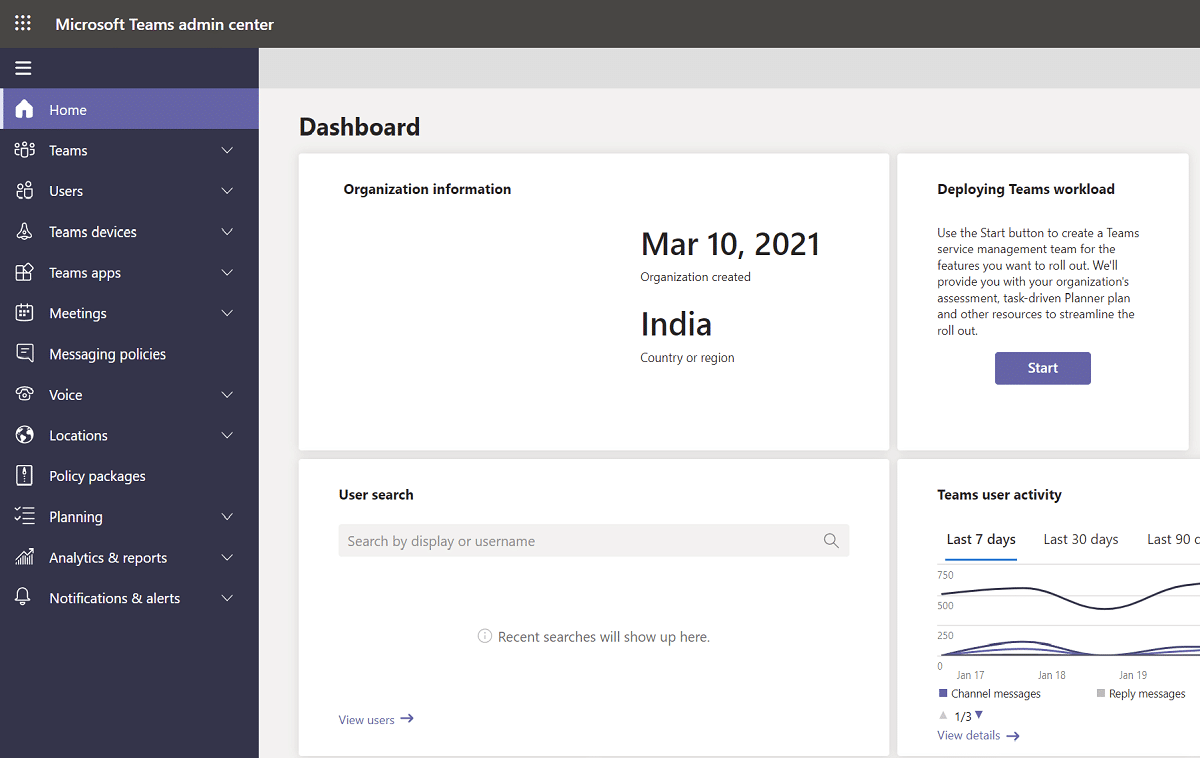
Nota: Si obtiene el error FALLO AL DESCUBRIR AUTOMÁTICAMENTE EL DOMINIO mientras visita el sitio web de Microsoft Teams, significa que no está iniciando sesión con la cuenta correcta. En esos casos,
- Salga de su cuenta y vuelva a iniciar sesión con la cuenta correcta.
- Si no está seguro de qué cuenta usar, consulte con el administrador del sistema .
- Como alternativa, inicie sesión en el Centro de administración de Microsoft 365 con la cuenta que usó para comprar la suscripción .
- Busque su cuenta de usuario en la lista de usuarios y luego inicie sesión en ella.
Lea también: Cómo cambiar el avatar del perfil de los equipos de Microsoft
Cómo administrar el centro de administración de Microsoft Teams
Básicamente, puede administrar las siguientes características en el Centro de administración de Microsoft Teams.
Paso 1: administrar plantillas de equipo
Las plantillas para Microsoft Teams son descripciones preconstruidas de una estructura de equipo basadas en requisitos comerciales o proyectos. Puede construir fácilmente espacios de colaboración sofisticados con canales para diversos temas y aplicaciones preinstaladas para incorporar material y servicios de misión crítica mediante plantillas de Teams.
Cuando se trata de Teams, los recién llegados generalmente prefieren una estructura predefinida para ayudarlos a comenzar. Como resultado, mantener la uniformidad en ubicaciones como canales mejora la experiencia del usuario y, por lo tanto, la adopción por parte del usuario.
¿Cómo llega del centro de administración al campo?
1. Seleccione Plantillas de equipo en el centro de administración, luego haga clic en el botón Agregar .
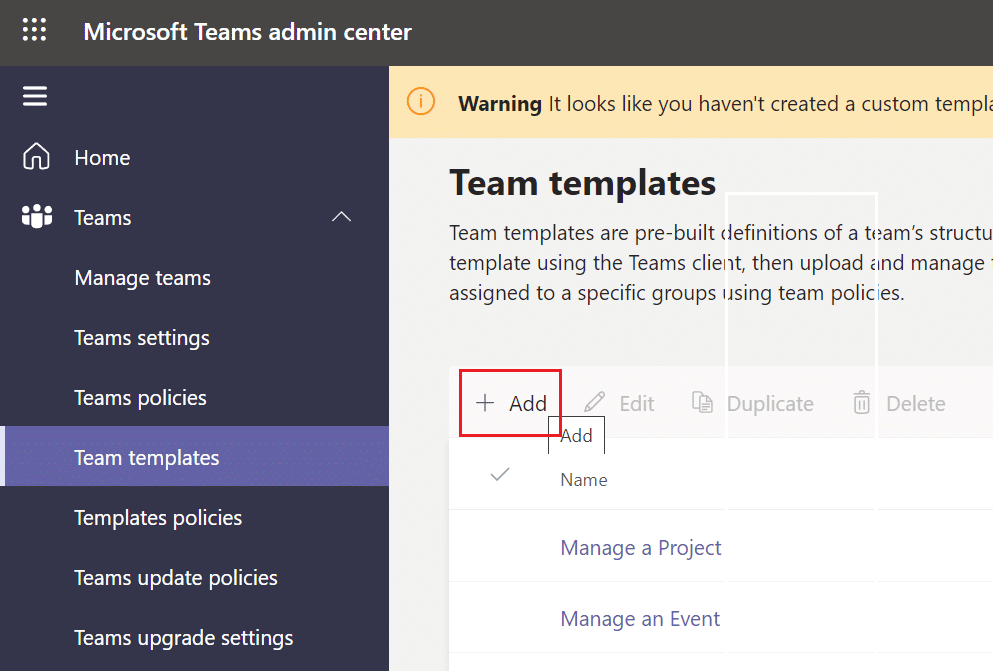
2. Seleccione Crear una nueva plantilla de equipo y haga clic en Siguiente.


3. Dale a tu personaje un nombre , una descripción larga y breve y una ubicación .
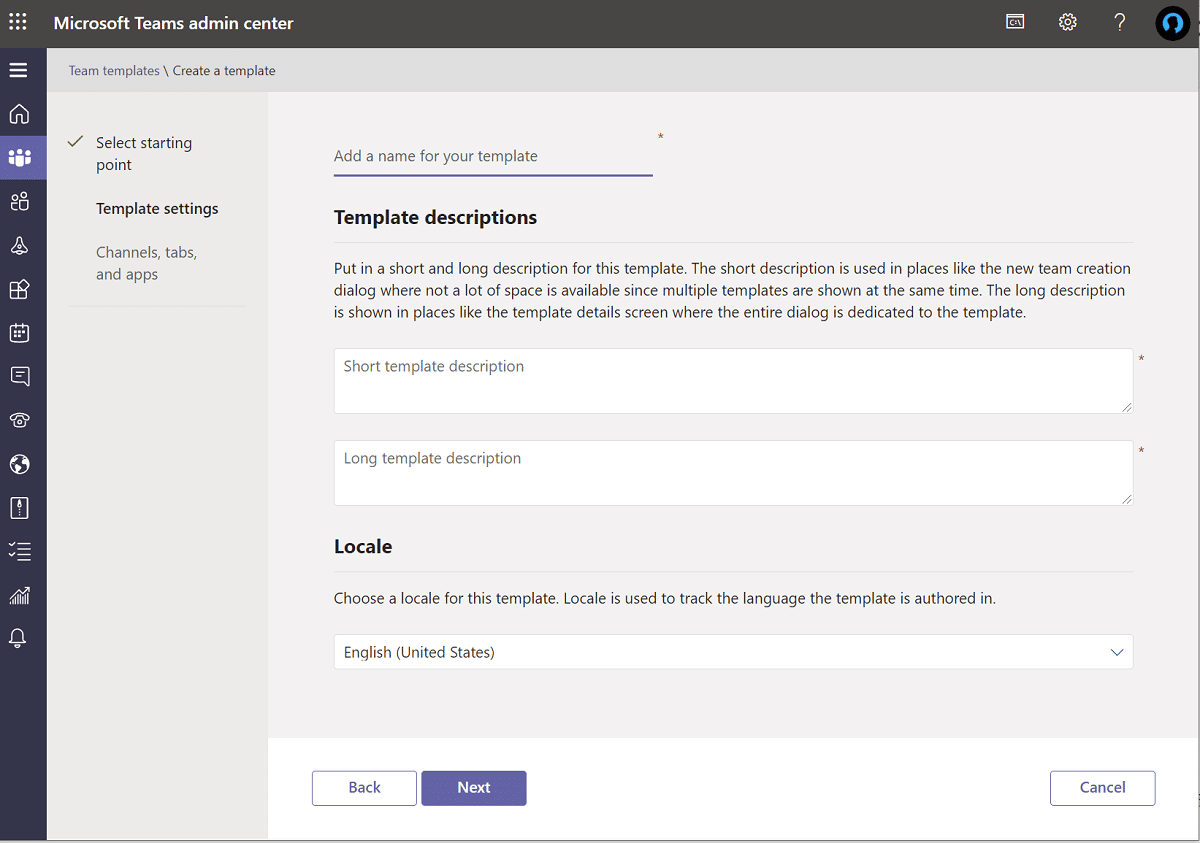
4. Finalmente, únase al equipo y agregue los canales , pestañas y aplicaciones que desea utilizar.
Paso 2: Edite las políticas de mensajería
Las directivas de mensajería del centro de administración de Teams se usan para regular a qué servicios de mensajería de chat y canal tienen acceso los propietarios y usuarios. Muchas pequeñas y medianas empresas confían en la política mundial (predeterminada en toda la organización) que se genera automáticamente para ellas. Sin embargo, es excelente saber que puede diseñar y aplicar políticas de mensajes únicas si existe una necesidad (comercial) (por ejemplo, una política personalizada para usuarios o proveedores externos). La política global (predeterminada para toda la organización) se aplicará a todos los usuarios de su organización a menos que establezca y asigne una política personalizada. Puedes hacer los siguientes cambios:
- Edite la configuración de la política global .
- Se pueden crear , editar y asignar políticas personalizadas.
- Las políticas personalizadas podrían eliminarse .
La funcionalidad de traducción de mensajes en línea de Microsoft Teams permite a los usuarios traducir las comunicaciones de Teams al idioma definido en sus preferencias de idioma. Para su empresa, la traducción de mensajes en línea está habilitada de forma predeterminada . Si no ve esta opción en su arrendamiento, es concebible que haya sido deshabilitada por la política mundial de su organización.
Lea también: Cómo cambiar el avatar del perfil de los equipos de Microsoft
Paso 3: administrar aplicaciones
Cuando administra aplicaciones para su empresa, puede elegir qué aplicaciones se ofrecen a los usuarios en la tienda de aplicaciones. Puede adquirir datos y combinar datos de cualquiera de las más de 750 aplicaciones y consumirlos en Microsoft Teams. Sin embargo, la verdadera pregunta es si los necesita todos en su tienda. Por lo tanto, puede
- permitir o restringir aplicaciones particulares o
- agréguelos a equipos específicos desde el centro de administración.
Sin embargo, una desventaja importante es que debe buscar una aplicación por su nombre para unirla a un equipo, y solo puede elegir y agregar un equipo a la vez .
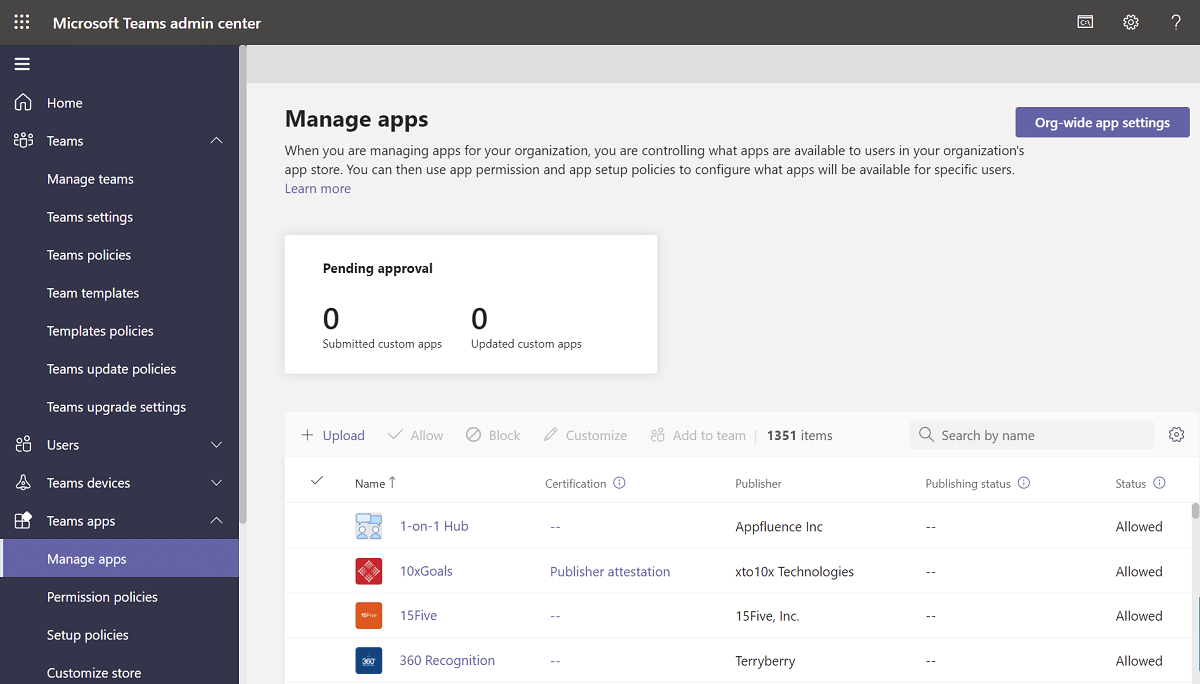
Como alternativa, puede cambiar y personalizar la política predeterminada global (para toda la organización) . Agregue las aplicaciones que desea poner a disposición de los usuarios de Teams de su organización. Puedes hacer las siguientes modificaciones:
- Permita que se ejecuten todas las aplicaciones .
- Permita solo algunas aplicaciones mientras bloquea todas las demás.
- Las aplicaciones específicas están bloqueadas , mientras que todas las demás están permitidas.
- Desactivar todas las aplicaciones .
También puede personalizar la tienda de aplicaciones seleccionando un logotipo, marca de logotipo, fondo personalizado y color de texto para su empresa. Puede obtener una vista previa de sus cambios antes de lanzarlos a producción una vez que haya terminado.
Paso 4: Administrar el acceso externo y de invitados
Finalmente, antes de terminar este artículo, quiero hablar sobre el acceso externo y de invitados de Microsoft Teams. Puede habilitar/deshabilitar ambas opciones desde la opción de configuración de toda la organización. Si nunca ha oído hablar de la distinción, aquí hay un resumen rápido:
- El acceso externo permite que sus usuarios de Microsoft Teams y Skype for Business hablen con personas ajenas a su empresa.
- En Teams, el acceso de invitado permite que personas ajenas a su empresa se unan a equipos y canales. Cuando habilita el acceso de invitado , puede elegir si permite o no que los visitantes utilicen ciertas funciones.
- Puede habilitar o deshabilitar una variedad de características y experiencias que un visitante o usuario externo puede utilizar.
- Su empresa puede comunicarse con cualquier dominio externo por defecto.
- Se permitirán todos los demás dominios si prohíbe dominios , pero si permite dominios, se bloquearán todos los demás dominios.
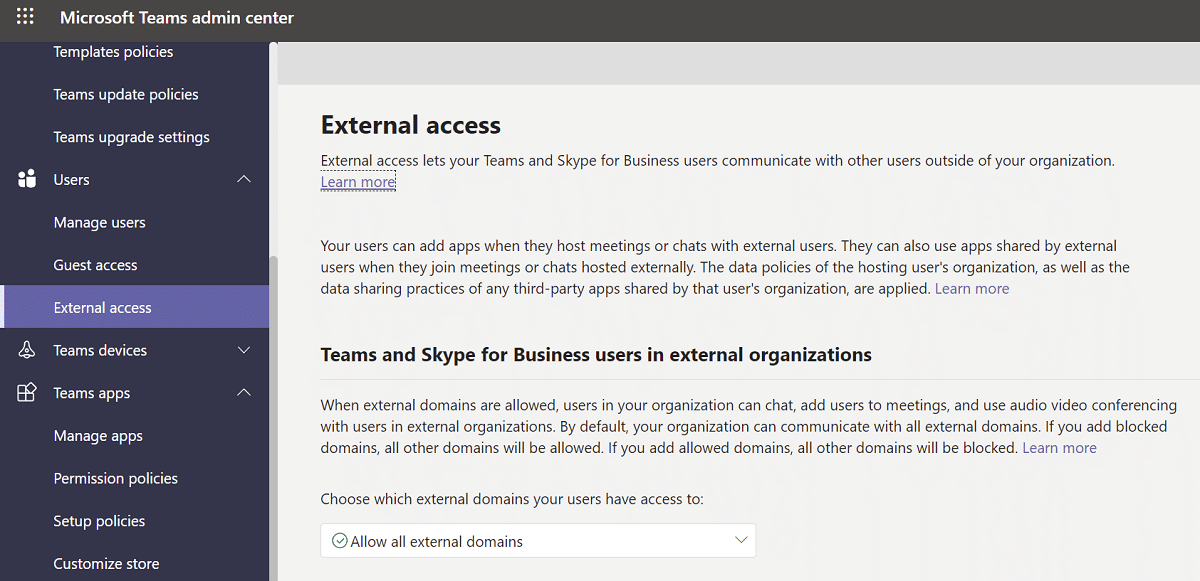
Preguntas frecuentes (FAQ)
Q1. ¿Cuál es el procedimiento para acceder al centro de administración de Microsoft Team?
Respuesta El centro de administración se puede encontrar en https://admin.microsoft.com . Debe tener asignado uno de los siguientes roles si desea privilegios administrativos completos con estos dos kits de herramientas: Administrador para todo el mundo y Administrador de los equipos.
Q2. ¿Cómo puedo obtener acceso al Centro de administración?
Respuesta Inicie sesión en su cuenta de administrador en la página web admin.microsoft.com . Elija Admin desde el ícono del iniciador de aplicaciones en la esquina superior izquierda. Solo aquellos con acceso de administrador de Microsoft 365 ven el mosaico Administrador. Si no ve el mosaico, no tiene la autorización para acceder al área de administración de su organización.
Q3. ¿Cómo puedo ir a la configuración de mi equipo?
Respuesta Haga clic en su imagen de perfil en la parte superior para ver o modificar la configuración del software Teams. Puede modificar:
- tu imagen de perfil,
- estado,
- temas,
- Ajustes de Aplicacion,
- alertas,
- idioma,
- así como acceder a los atajos de teclado.
Incluso hay un enlace a la página de descarga de la aplicación.
Recomendado:
- Cómo usar los emoticonos secretos de los equipos de Microsoft
- Cómo habilitar la configuración de retroiluminación del teclado Dell
- Arreglar la computadora no se resincronizó porque no había datos de tiempo disponibles
- Cómo evitar que los equipos de Microsoft se abran automáticamente en Windows 11
Esperamos que esta información haya sido útil y que haya podido acceder al inicio de sesión del centro de administración de Microsoft Teams a través de la página de administración de Teams u Office 365. En el espacio a continuación, deje cualquier comentario, pregunta o recomendación. Háganos saber qué tema desea que exploremos a continuación.
